규칙은 보다 체계적인 커뮤니티를 보장합니다.
- Discord 규칙 채널을 설정하려면 서버 내에 채널을 만들고 이름을 지정하세요. 규칙 > 권한 구성 > 규칙 초안 작성(또는 복사하여 붙여넣기).
- 규칙은 간단하고 명확해야 하며 이모티콘과 GIF를 사용하여 가독성을 높이세요.
- 전용 규칙 채널을 설정하는 단계별 프로세스를 알아보려면 계속해서 읽어보세요!
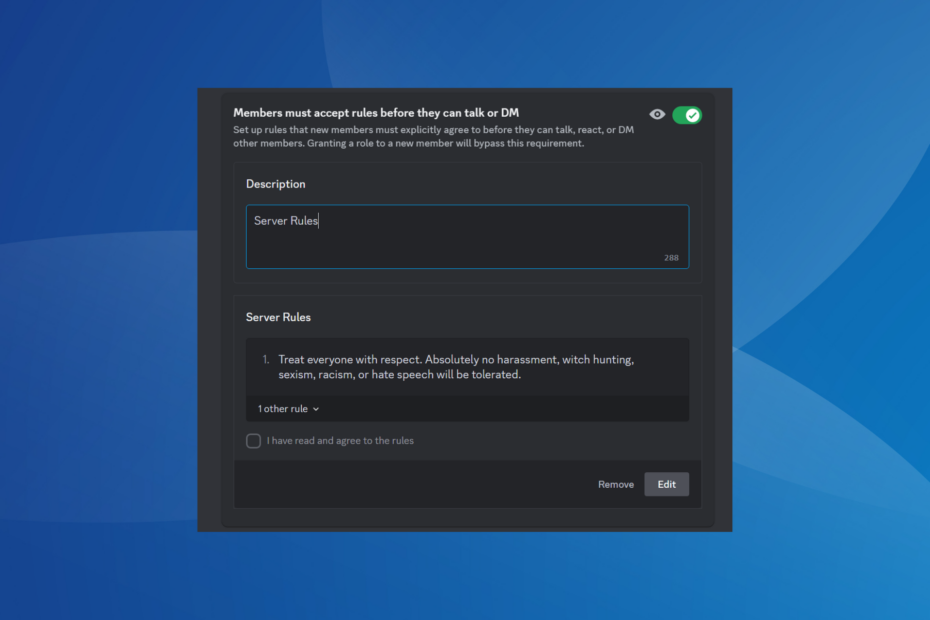
Discord가 주로 게이머와 암호화폐 애호가들 사이에서 전 세계적으로 인기를 얻으면서 서버의 무질서한 특성이 큰 문제를 야기했습니다. 이에 대응하기 위해 많은 사람들이 전용 Discord 규칙 채널에 대한 아이디어를 내놓았습니다.
규칙은 기본적으로 구성원이 커뮤니티에서 상호 작용할 때 이상적으로 준수해야 하는 관리자가 설정한 조건 집합입니다. 원활한 설정을 위해 Discord에서는 PC와 모바일 앱 모두에서 규칙 채널을 설정할 수 있습니다.
Discord 규칙은 필수인가요?
Discord 규칙을 반드시 설정해야 하는 것은 아니지만 이를 통해 더 나은 조직 제어가 가능하고 모든 구성원이 서버에서 해야 할 일과 하지 말아야 할 일을 알 수 있습니다.
테스트, 검토 및 평가 방법은 무엇입니까?
우리는 지난 6개월 동안 콘텐츠 제작 방식에 대한 새로운 검토 시스템을 구축하기 위해 노력해 왔습니다. 이를 사용하여 우리는 우리가 만든 가이드에 대한 실제 실무 전문 지식을 제공하기 위해 대부분의 기사를 다시 작성했습니다.
자세한 내용은 다음을 참조하세요. WindowsReport에서 테스트, 검토 및 평가하는 방법.
Discord 채널 규칙은 어떻게 생성하나요?
우리는 처음부터 프로세스를 시작했습니다. 즉, 서버 생성부터 규칙 채널 구성, 규칙 설정이 이어졌습니다. 이미 일부 작업을 완료했다면 관련 하위 제목으로 이동하여 프로세스를 진행하세요.
- Discord 채널 규칙은 어떻게 생성하나요?
- 1. 서버 만들기
- 2. 규칙 채널 만들기
- 3. Discord 규칙 채널 권한 설정
- 4. 채널에 규칙 추가
- 최고의 Discord 규칙은 무엇입니까?
1. 서버 만들기
- 실행 불화 앱을 클릭하고 서버 추가 아이콘이 왼쪽 근처에 있습니다.
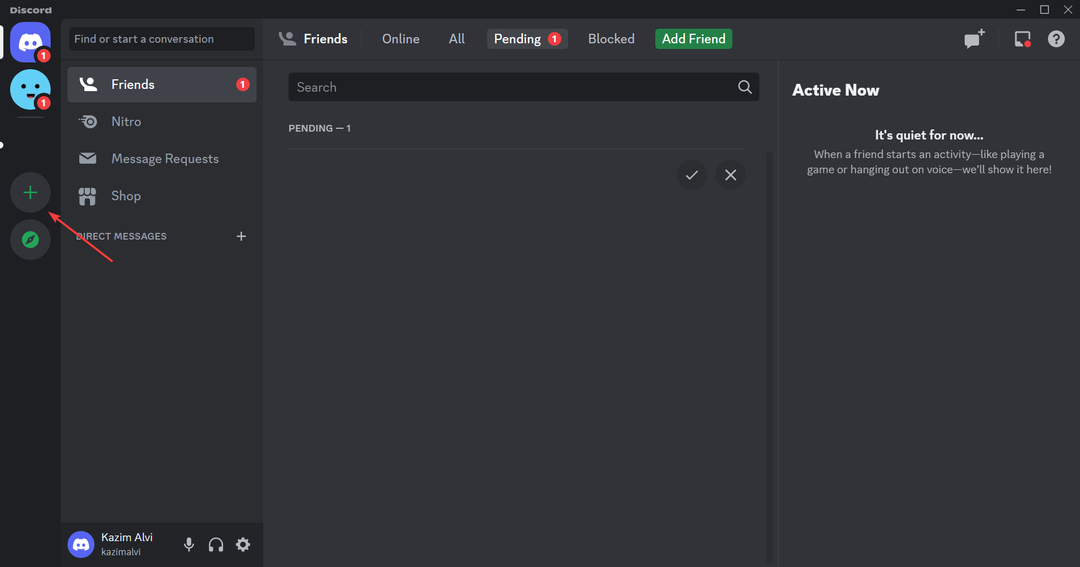
- 클릭 나만의 만들기.
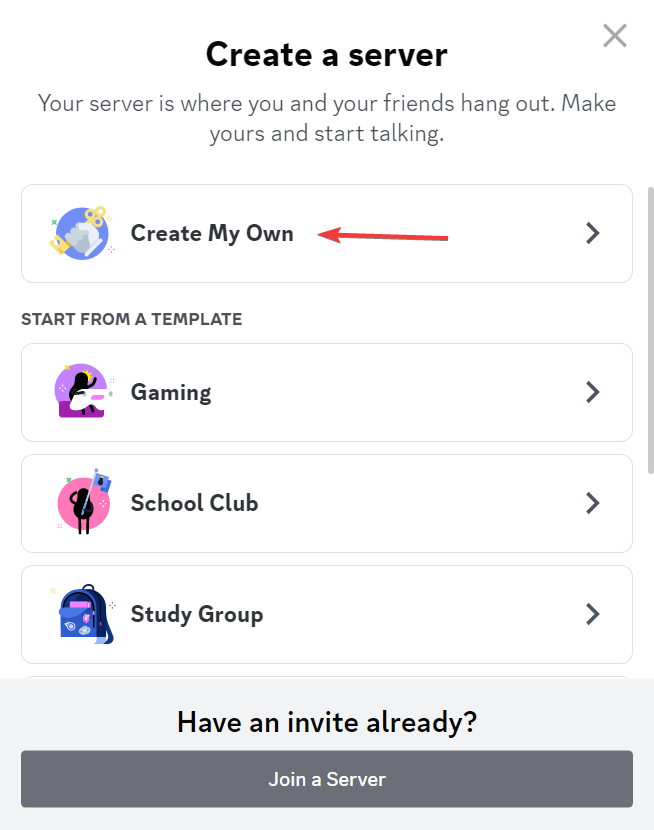
- 커뮤니티 또는 친구를 위한 서버를 생성할지 여부를 선택하거나 단계를 건너뜁니다.
- 사진을 업로드하고(필수 아님) 텍스트 필드에 서버 이름을 입력한 후 다음을 클릭하세요. 만들다.
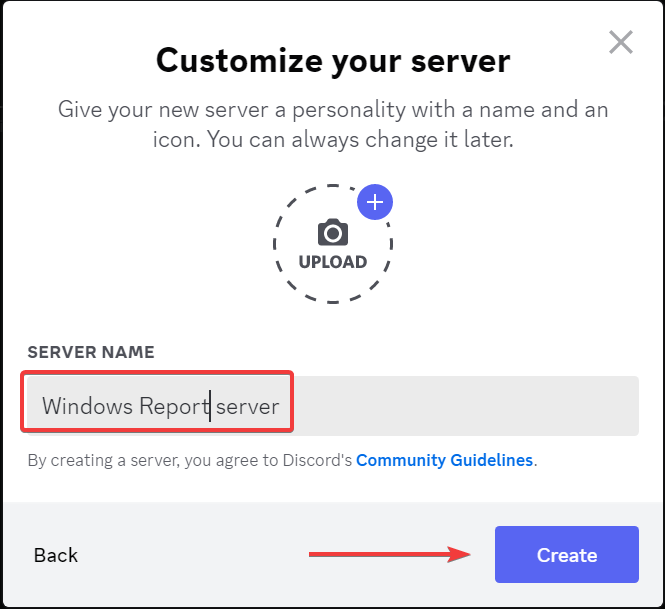
2. 규칙 채널 만들기
- 서버를 설정한 후 해당 서버를 마우스 오른쪽 버튼으로 클릭하고 채널 만들기 상황에 맞는 메뉴에서.
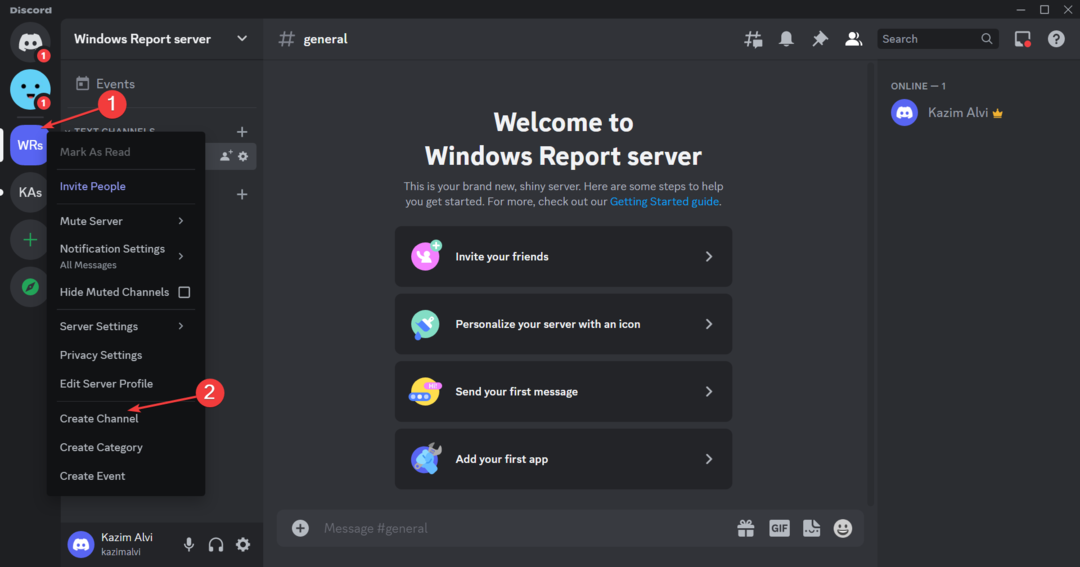
- 선택하다 텍스트 으로 채널 유형, 입력하다 규칙 에서 채널 이름 필드를 클릭한 다음 채널 만들기.
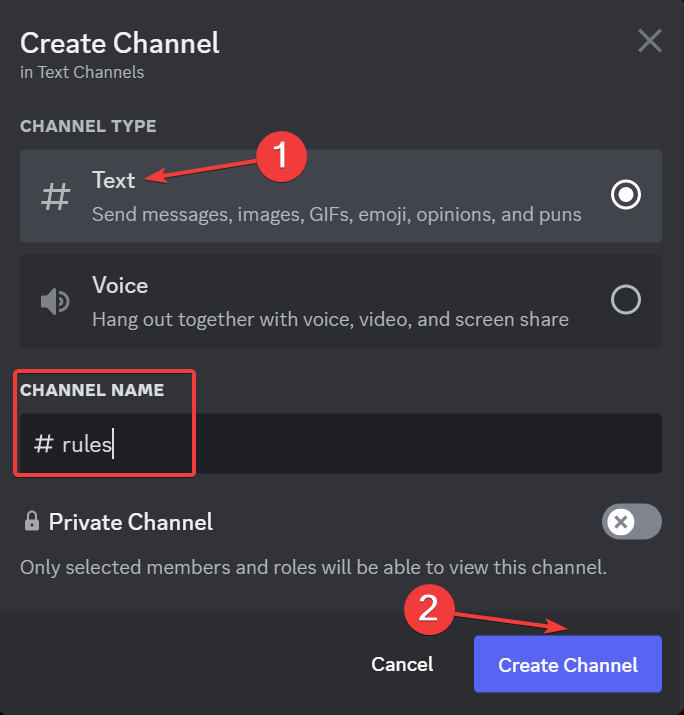
3. Discord 규칙 채널 권한 설정
- 다음을 클릭하세요. 채널 편집(기어) 왼쪽의 규칙 채널 옆에 있는 아이콘입니다.
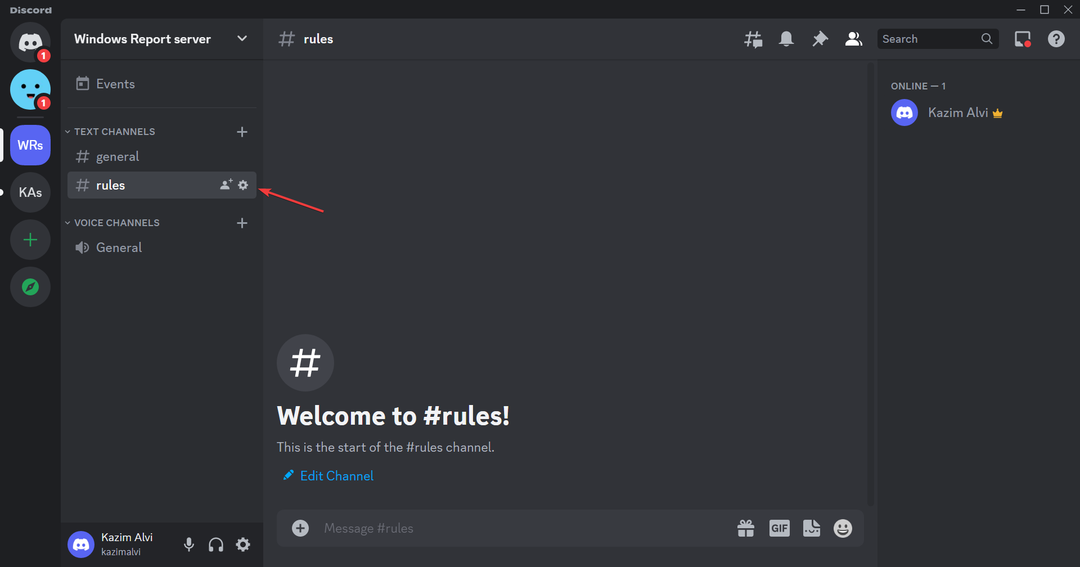
- 이동 권한 탐색 창에서
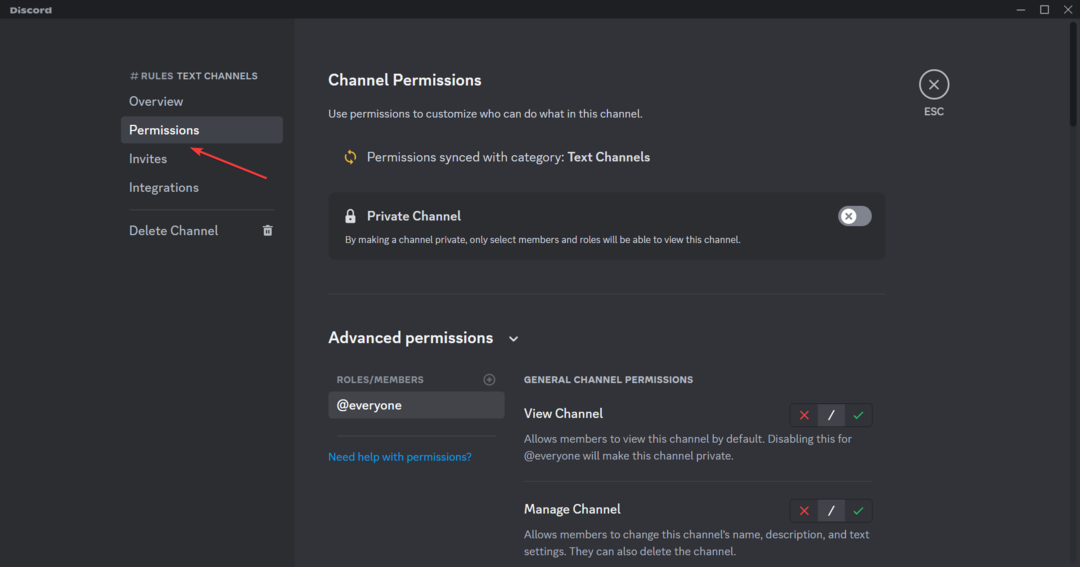
- 아래에 고급 권한, 다음 일반 채널 권한을 활성화합니다.
-
채널 보기
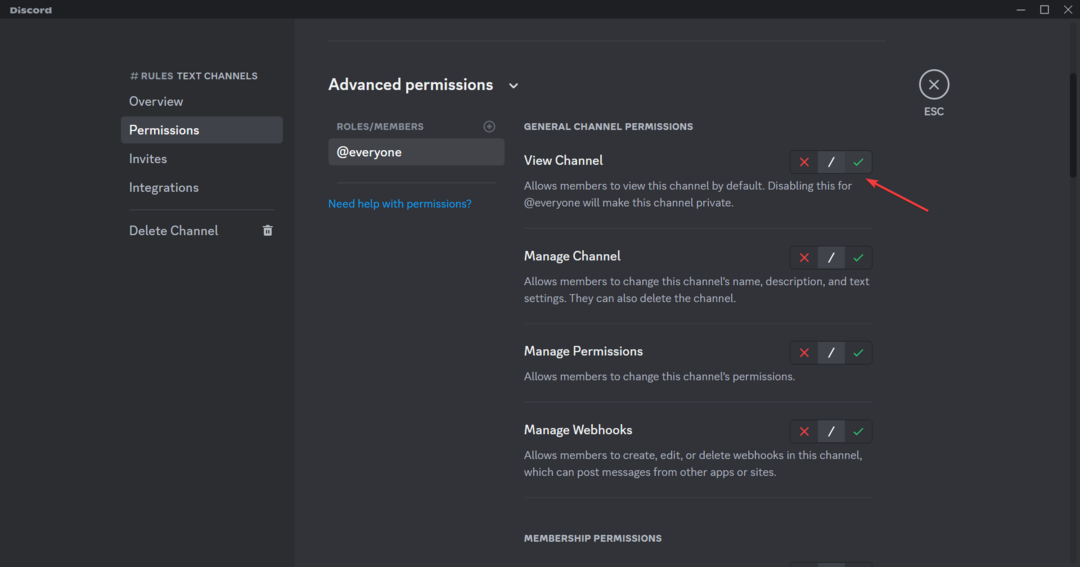
-
채널 보기
- 마찬가지로 아래에서 다음을 비활성화합니다. 텍스트 권한:
- 메시지 보내기
- 스레드로 메시지 보내기
- 공개 스레드 생성
- 비공개 스레드 생성
- 완료되면 다음을 클릭하세요. 변경 사항을 저장하다 프롬프트에서.
4. 채널에 규칙 추가
- 다음을 클릭하세요. 규칙 왼쪽 창의 채널.
- 텍스트 필드에 채널에 설정하려는 규칙을 입력하고 입력하다. 규칙 초안을 작성하는 동안 다음 줄로 이동하려면 다음을 누르세요. 옮기다 + 입력하다.
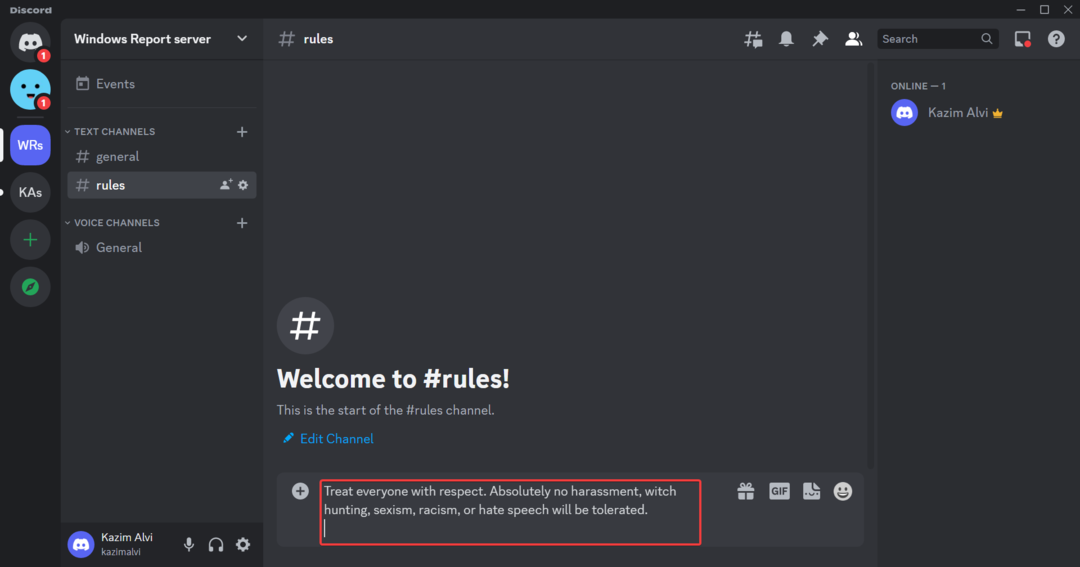
그게 다야! 이제 Discord 규칙 채널이 스팸을 방지하기 위해 최적의 권한으로 생성되었습니다. 글머리 기호 목록에 규칙을 언급하고, 간단한 단어를 사용하고, 문장을 짧게 유지하는 것을 잊지 마세요. 향상된 가독성을 보장합니다.
규칙의 중요한 섹션을 강조하기 위해 굵은 형식을 추가하려면 관련 텍스트 앞뒤에 두 개의 별표(*)를 포함하십시오. 또한 이모티콘, GIF, 스티커를 사용하여 Discord의 규칙 채널을 활기찬 공간으로 유지할 수 있습니다.
- Windows 11에서 Discord 치명적인 Javascript 오류를 수정하는 방법은 무엇입니까?
- 불일치 규칙 검사가 작동하지 않음: 문제를 해결하는 5가지 방법
- 중간 내부 서버 오류: 해결 방법
- Discord의 지연 시간 증가: 의미 및 해결 방법
- 수정: 이 플러그인을 로드하는 동안 오류가 발생했습니다.
최고의 Discord 규칙은 무엇입니까?
전용 채널의 디스코드 규칙을 작성하면서 헷갈린다면, 다른 사람들이 사용하는 규칙을 확인하는 것이 좋습니다. 이렇게 하면 많은 시간이 절약되고 체계적인 규칙 세트를 만드는 데 도움이 됩니다.
예를 들어 다음 두 가지 규칙을 추가할 수 있습니다.
- 모든 사람을 존중하여 대하십시오. 괴롭힘, 마녀사냥, 성차별, 인종차별, 증오심 표현은 절대 용납되지 않습니다.
- 직원의 허락 없이 스팸이나 자기 홍보(서버 초대, 광고 등)를 하지 않습니다. 여기에는 DMing 동료 회원도 포함됩니다.
자세한 내용은 다음 목록을 확인하세요. 최고의 Discord 규칙 템플릿 Discord 규칙 채널에 복사하여 붙여넣기만 하면 됩니다.
Discord 규칙 채널과 간단하게 복사하여 붙여넣을 수 있는 몇 가지 유용한 템플릿에 대한 모든 것입니다. 규칙을 단순하고 명확하며 매력적으로 유지하는 것이 아이디어라는 점을 기억하세요. 그리고 이모티콘과 GIF보다 더 좋은 것은 없습니다!
게다가 일부 사용자의 경우 불일치 규칙 검사가 작동하지 않습니다, 이후 신규 회원에게는 규칙이 제공되지 않습니다. 여기서는 커뮤니티 서버에 연결되어 있는지 확인하고 다음으로 이동하세요. 안전 설정 탭.
질문이 있거나 선호하는 규칙 템플릿을 독자와 공유하려면 아래에 의견을 남겨주세요.


